За почетак, сам усмјеривач, којем желите да приступите, је приступна тачка, само функционалнија. Он покреће ДХЦП сервер који дистрибуира ИП, највероватније постоји фиревалл, и, грубо речено, гради руте између повезаних уређаја, тако да је то и рутер. Дакле, да бисте усмјеривач претворили у приступну тачку, довољно је онемогућити неке функције у њему и каблом га повезати с другим усмјеривачем или модемом.
У одвојеном чланку већ сам написао шта је приступна тачка и како се разликује од рутера. Можете га прочитати ако вас занима. Тамо сам детаљно обећао, користећи пример различитих рутера, да покажем подешавања која је потребно извршити да би се рутер користио као Ви-Фи приступна тачка.
Користимо пример да сазнамо за које сврхе такав режим рада може бити погодан. Рецимо да имате модем или рутер у приземљу или на једном крају куће. Које можда не мора дистрибуирати Ви-Фи, није важно. Дакле, на другом крају куће или на другом спрату морамо поставити приступну тачку за дистрибуцију Ви-Фи-ја. У том случају веза између рутера и приступне тачке биће путем мрежног кабла.

Ако приступну тачку ставимо на други крај, главни усмјеривач ће дистрибуирати ИП адресе, а уређаји ће бити на истој мрежи, што је често врло важно. Такође, режим приступне тачке може бити користан за дистрибуцију Ви-Фи-ја из модема у коме не постоји таква могућност. У ствари, постоји много апликација. У супротном, приступне тачке једноставно се не би продавале као засебни уређаји. Будући да то не би било смисла.
Имајте на уму да већина рутера може радити у другим режимима, који вам можда боље одговарају:
- Режим репитера - подойдет, если у вас цель просто расширить уже существующую Wi-Fi сеть за счет еще одного роутера. У нас на сайте есть инструкции по настройке режима репитера на роутерах ASUS, так же режим повторителя мы настраивали на устройствах Zyxel Keenetic, и на роутере Netis. После настройки будет одна Wi-Fi сеть, просто усиленная. Интернет по кабелю от "повторителя" так же будет.
- Режим ВДС бежичног моста готово је исти као и режим приступне тачке, али овде веза између рутера није преко кабла, већ преко Ви-Фи мреже. Детаљније о постављању такве везе написао сам у чланку: постављање два усмјеривача у једној мрежи. Повезујемо два рутера преко Ви-Фи-ја и кабла. Детаљно је приказано на примеру популарних рутера: АСУС, ТП-ЛИНК, Д-Линк, Зикел. Постоје и детаљна упутства за конфигурирање ВДС-а на ТП-ЛИНК усмјеривачима.
Жао ми је што има толико информација и веза већ на почетку чланка, али ове проблеме је требало решити.
Што се тиче начина рада "приступне тачке", такође је АП (приступна тачка), на рутерима различитих произвођача, овај режим се конфигурише на различите начине. На примјер, на усмјеривачима из АСУС-а и Зикела требате само омогућити контролни панел на Аццесс Цонтрол моду, повезати уређаје мрежним каблом и готови сте. Али на уређајима са ТП-ЛИНК-а морате ручно да промените ИП адресу рутера и да онемогућите ДХЦП сервер.
Повезивање приступне тачке са рутером (модемом):
Оба уређаја повезујемо мрежним каблом. На главном усмјеривачу (модему) кабл повезујемо на ЛАН порт (кућна мрежа), а на рутеру приступне тачке такође на ЛАН порт.
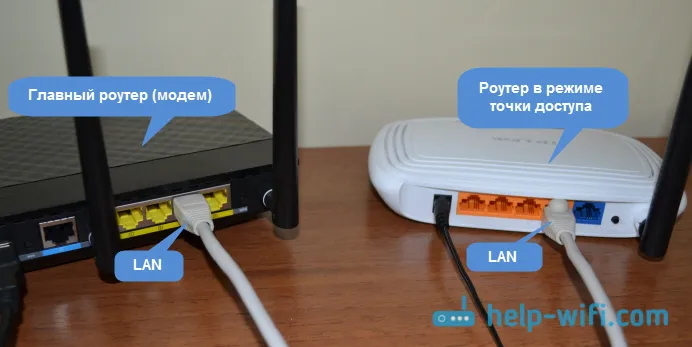
Са приступне тачке функционише и Интернет путем мрежног кабла. За многе је то важно.
Конфигурирање АСУС рутера у режиму приступне тачке (АП)
На АСУС рутерима је по правилу омогућен АП режим рада на контролној табли. Након тога, само га повежите на рутер или модем и готови сте. На неким моделима, на пример у старом РТ-Н13У, модуси се пребацују посебним прекидачем на кућишту уређаја. Показаћу вам како да конфигуришете приступну тачку користећи усмјерник Асус РТ-Н12.
Спајамо се на рутер и на 192.168.1.1 идемо на његове поставке. У подешавањима идите на картицу "Администрација". А на врху је картица „Начин рада“. Прекидач постављамо поред „Режим приступне тачке (АП)“. Прочитали смо опис режима и кликните на „Сачувај“.
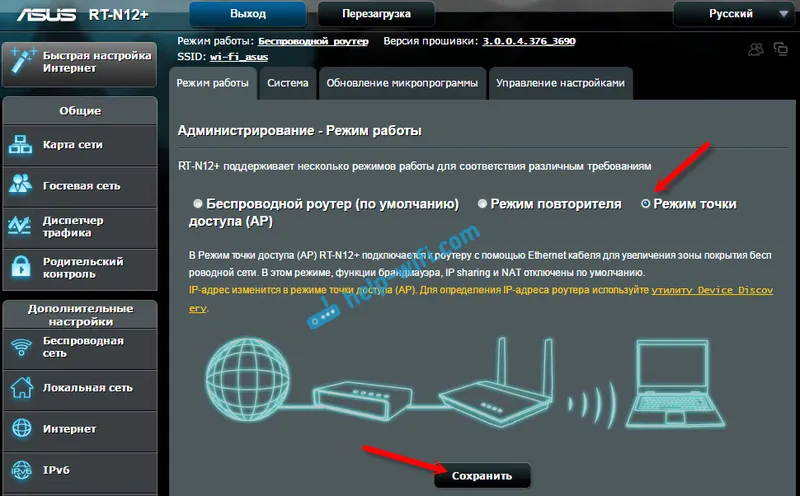
У следећем прозору морамо да поставимо ИП подешавања. Не можете ништа да промените, само кликните на „Даље“. Али, у овом случају, да бисте одредили ИП адресу приступне тачке, мораћете да користите посебан услужни програм „Откривање“. Или можете ставити не где „Аутоматски прибавити ИП адресу“ и променити последњу цифру. На пример, 192.168.1.2. Сада ће подешавања бити доступна на овој адреси. ДНС, ако је потребно, може се специфицирати као на слици испод. Или оставите аутоматски пријем.

У следећем прозору, ако је потребно, промените подешавања Ви-Фи мреже наше приступне тачке АСУС и кликните на „Примени“.
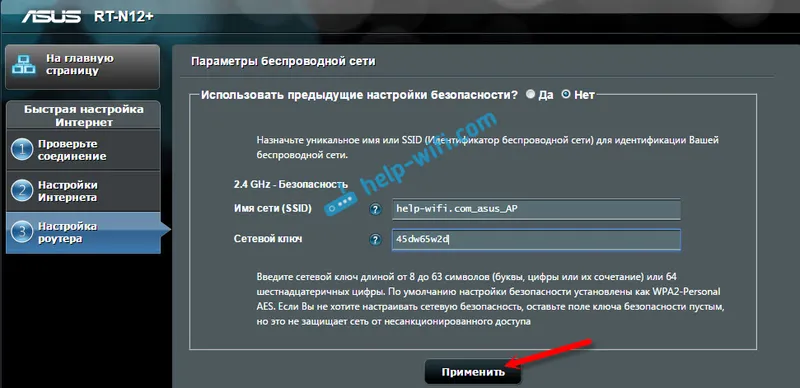
Рутер ће се поново покренути и ући у режим рада АП. Ако уђете у његова подешавања, на адреси коју сте можда сами навели или коју може одредити услужни програм „Откривање“ (можете га преузети са овог линка), видећете одузету контролну таблу. Где можете да промените потребна подешавања или, на пример, вратите уређај у режим рада „Бежични рутер“.
Након подешавања, повежите Приступну тачку с рутером или модемом путем кабла (погледајте горњи дијаграм) и дистрибуираће Ви-Фи.
Приступна тачка са Зикел Кеенетиц усмјеривача
Ако се не грешим, онда само Кеенетиц Лите ИИИ модел има прекидач за механички режим рада на кућишту. У свим осталим случајевима идите на поставке нашег Зикел Кеенетиц-а. Одмах саветујем да поставите Ви-Фи мрежу (подесите назив мреже и лозинку, ако је потребно), тако да касније не бисте морали да се бавите уносом АП поставки.
Да бисте активирали режим приступне тачке на Зикелу, идите на картицу „Систем“ и отворите картицу „Начин“ на врху. Означите ставку „Приступна тачка - проширење Ви-Фи зоне са Етхернет везом“ и кликните на дугме „Примени“.
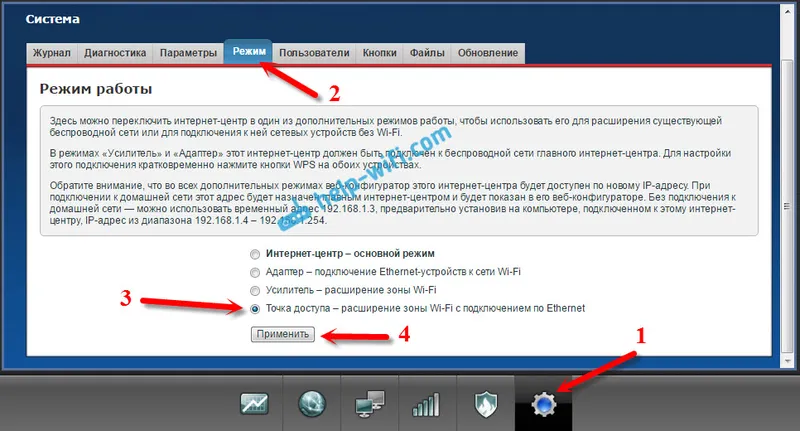
Допусти да се усмјеривач поново покрене. Након тога можете да га повежете на други рутер и он ће већ радити у режиму "Приступна тачка".
Да бисте унели његова подешавања, прво морате да одете у подешавања главног рутера (модема), одете на списак клијената и тамо видите ИП адресу нашег Зикела. И већ на њему идите на веб интерфејс. Или можете једноставно ресетовати подешавања, а рутер ће радити у уобичајеном режиму „Интернет центра“.
ТП-ЛИНК рутер као Ви-Фи хотспот
Ако имате ТП-ЛИНК уређај, мораћете да ручно промените неколико параметара. Пошто прекидач за мод није присутан. Сада ћу вам показати корак по корак шта и како радити. Показаћу на примеру рутера ТП-Линк ТЛ-ВР740Н.
1 Прво идите на подешавања ТП-ЛИНК рутера које желимо да конфигуришемо у режиму бежичне приступне тачке. И мењамо ИП адресу рутера. Да бисте то учинили, отворите картицу „Мрежа“ - „ЛАН“. Морамо да поставимо ИП адресу, исту као у главном рутеру (можете је видети и на самом уређају), само на крају са различитим бројем. На пример: ако је ИП адреса главног модема (рутера) 192.168.1.1, у подешавањима ТП-ЛИНК-а морате да поставите 192.168.1.2 и сачувате подешавања. Рутер ће се поново покренути.
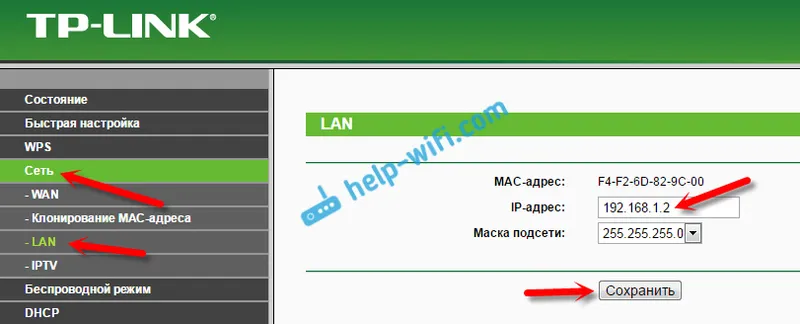
Идите поново на подешавања, али на новој адреси. У мом случају то је 192.168.1.2.
2 Постављање Ви-Фи мреже. Ако је потребно, на картици "Бежично" поставите Ви-Фи подешавања за нашу приступну тачку. Унесите мрежно име и лозинку.
3 Последњи корак. Онемогућите ДХЦП сервер. Да бисте то учинили, идите на картицу "ДХЦП". Прекидач стављамо поред „Онемогући“ и сачувамо подешавања.
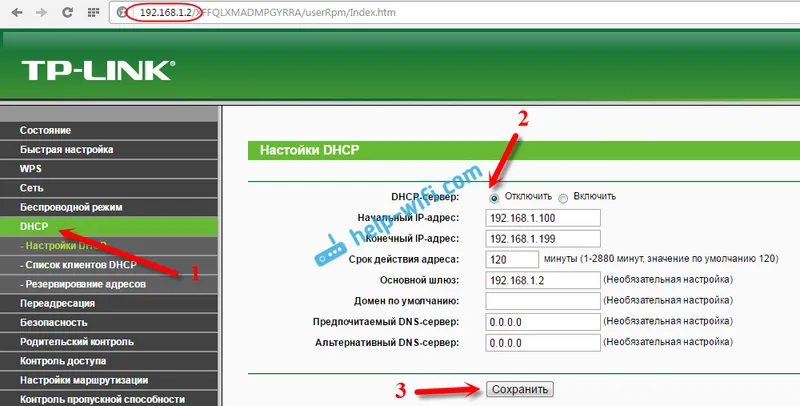
И поново покрећемо усмјеривач. Могуће је путем управљачке плоче. Картица "Системски алати" - "Поновно покретање", дугме "Поновно покретање".
Повезујемо га са главним рутером (ЛАН - ЛАН) и добијамо Ви-Фи приступну тачку.
Конфигурирање приступне тачке на Нетис усмјеривачима
На свом Нетис рутеру само сам променио ИП адресу, искључио ДХЦП и радио. Идите на подешавања на нетис.цц.
Отворите картицу "Мрежа" - "ЛАН". Мењамо ИП адресу. Ако главни рутер или модем има 192.168.1.1, онда напишите 192.168.1.2. То би било другачије само задња бројка. Онемогућите ДХЦП сервер тамо. И сачувамо подешавања.
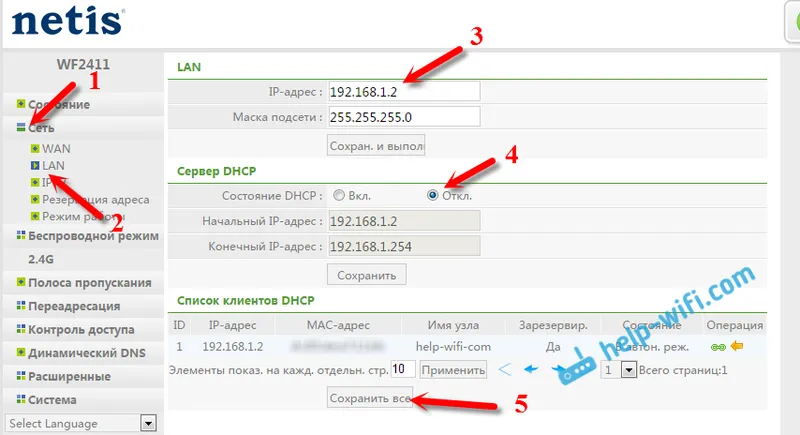
Ако је потребно, вратимо се подешавањима (већ на новој адреси која је постављена), а на картици „Бежични режим“ подесимо Ви-Фи подешавања.
Повезујемо нашу приступну тачку Нетиса са главним уређајем мрежним каблом (ЛАН - ЛАН), и готови сте.


